本期教大家如何把做好的logo变大且变清晰的方法。
这个logo看起来是蛮糊的,
然后我们来看一下它的分辨率。
它的分辨率是300
它的尺寸是7919乘1813这个尺寸已经很大了,
但是它依然很模糊。

下面开始我们具体的制作步骤讲解。
那首先呢,我们选中这个图层,
按住Ctrl键点击这个图层,
先把它的选区调出来。

然后我们点击这个位置,
从选区生成工作路径,
我们点一下之后,这样路径就出现了。
然后我把这个图层的眼睛点掉,
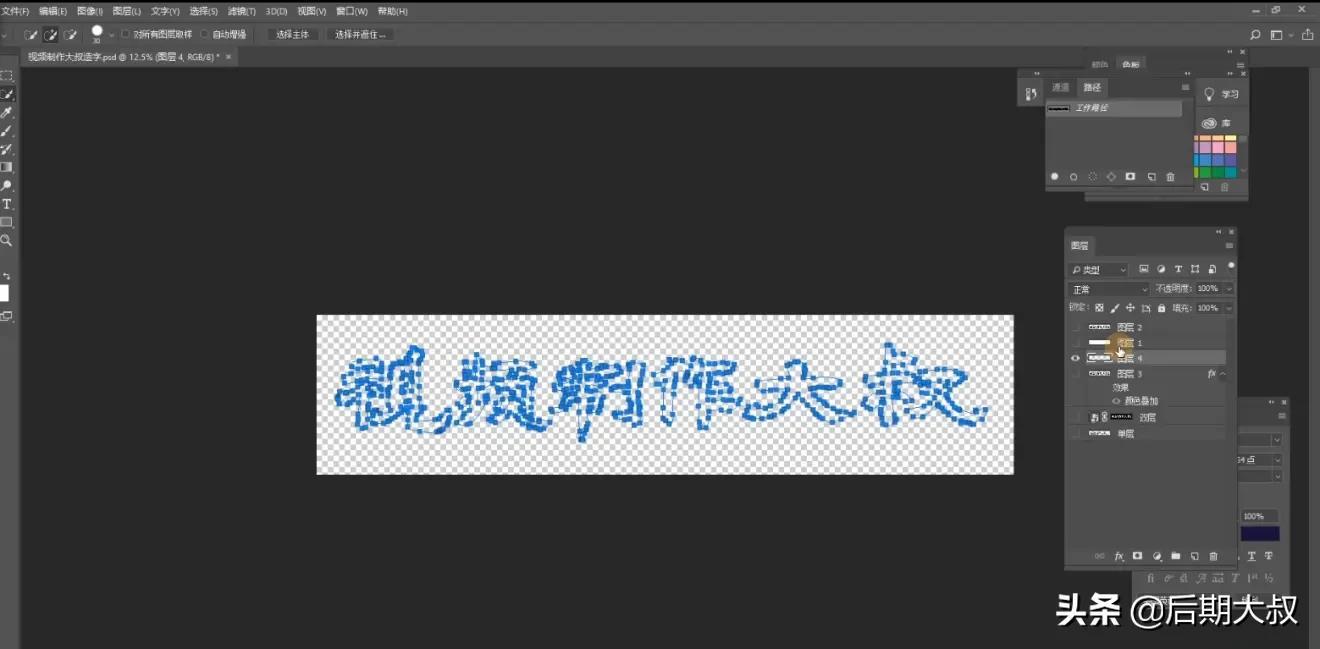
我们新建一个图层,然后给它填成黑色。
那这个位置的路径,
我们按住Ctrl,点一下这个位置,
把这个路径变成选区。
然后我们按一下shift+Ctrl+1反向,
然后点击给力的删除。
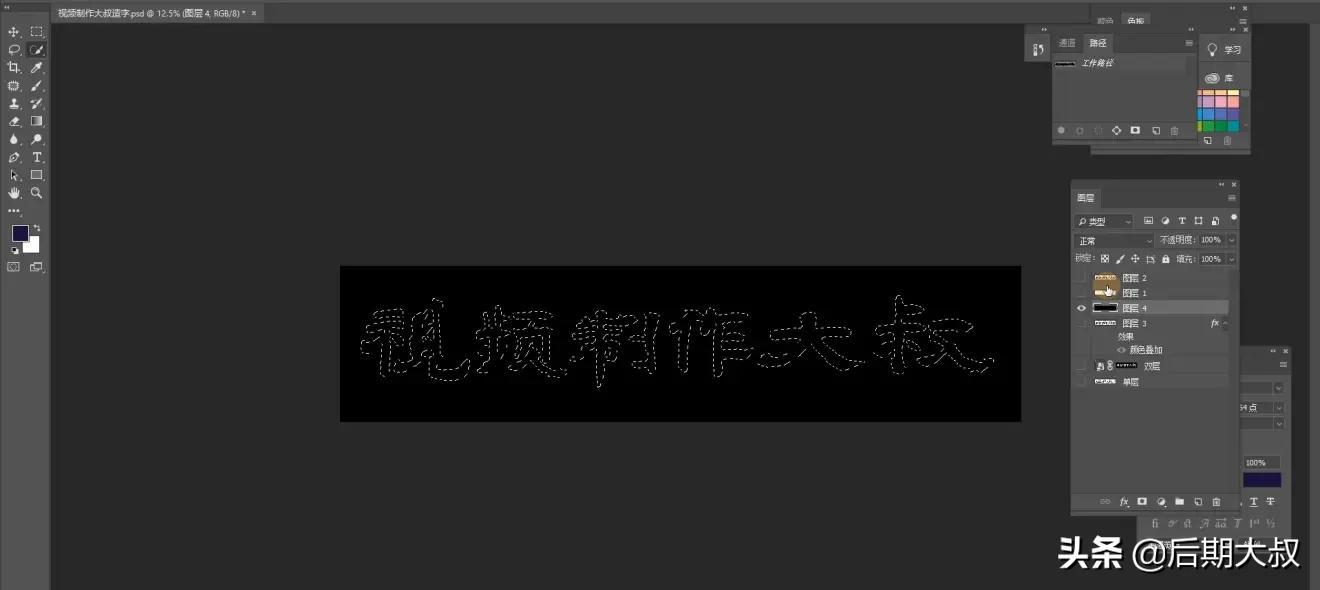
这样这些文字就变清晰的了,
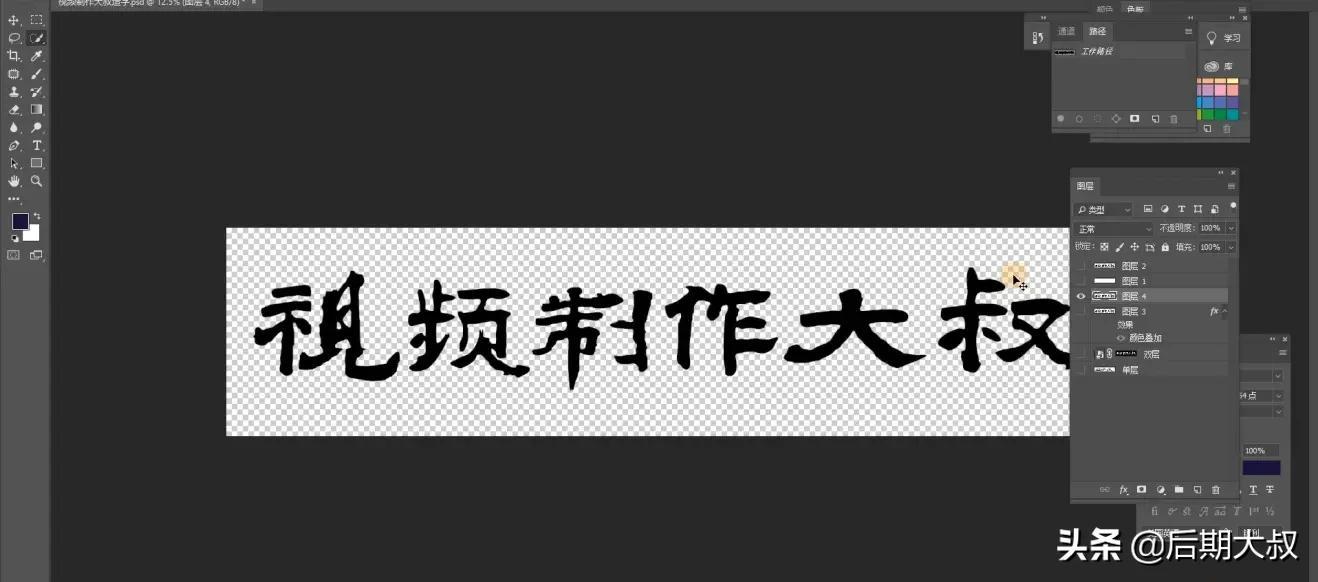
这个就是本期的教程。你学会了吗。
版权声明:本文内容由互联网用户自发贡献,该文观点仅代表作者本人。本站仅提供信息存储空间服务,不拥有所有权,不承担相关法律责任。如发现本站有涉嫌抄袭侵权/违法违规的内容, 请发送邮件至举报,一经查实,本站将立刻删除。
相关文章





